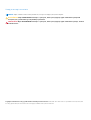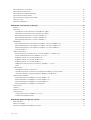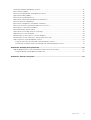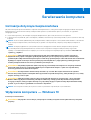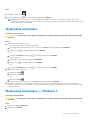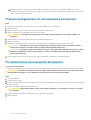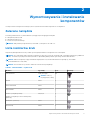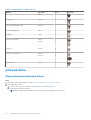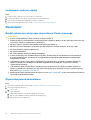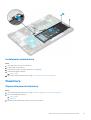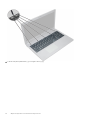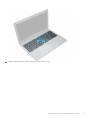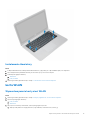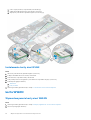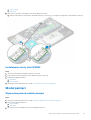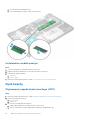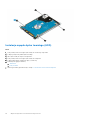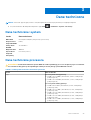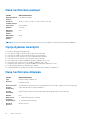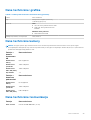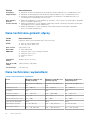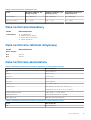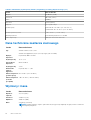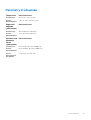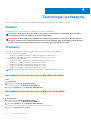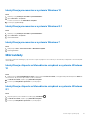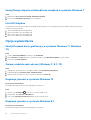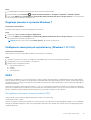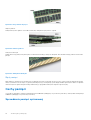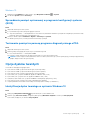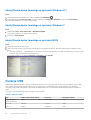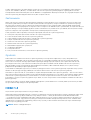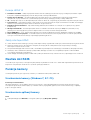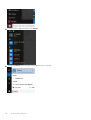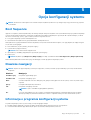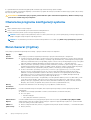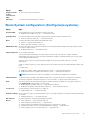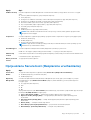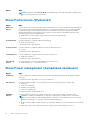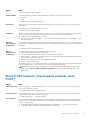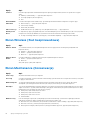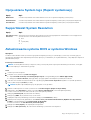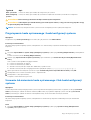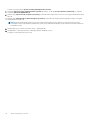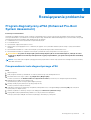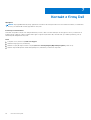Dell Latitude 3580/3588 Instrukcja obsługi
- Typ
- Instrukcja obsługi

Latitude 3580
Instrukcja użytkownika
Model regulacji: P79G
Typ regulacji: P79G002
Czerwiec 2021
Wer. A03

Uwagi, przestrogi i ostrzeżenia
UWAGA: Napis UWAGA oznacza ważną wiadomość, która pomoże lepiej wykorzystać komputer.
OSTRZEŻENIE: Napis PRZESTROGA informuje o sytuacjach, w których występuje ryzyko uszkodzenia sprzętu lub
utraty danych, i przedstawia sposoby uniknięcia problemu.
PRZESTROGA: Napis OSTRZEŻENIE informuje o sytuacjach, w których występuje ryzyko uszkodzenia sprzętu, obrażeń
ciała lub śmierci.
Copyright © 2017 Dell Inc. lub jej spółki zależne. Wszelkie prawa zastrzeżone. Dell, EMC i inne znaki towarowe są znakami towarowymi firmy Dell
Inc. lub jej spółek zależnych. Inne znaki towarowe mogą być znakami towarowymi ich właścicieli.

Rodzdział 1: Serwisowanie komputera...............................................................................................6
Instrukcje dotyczące bezpieczeństwa................................................................................................................................6
Wyłączanie komputera — Windows 10.............................................................................................................................. 6
Wyłączanie komputera.......................................................................................................................................................... 7
Wyłączanie komputera — Windows 7................................................................................................................................ 7
Przed przystąpieniem do serwisowania komputera..........................................................................................................8
Po zakończeniu serwisowania komputera..........................................................................................................................8
Rodzdział 2: Wymontowywanie i instalowanie komponentów.............................................................. 9
Zalecane narzędzia................................................................................................................................................................9
Lista rozmiarów śrub.............................................................................................................................................................9
pokrywa dolna.......................................................................................................................................................................10
Wymontowywanie pokrywy dolnej...............................................................................................................................10
Instalowanie pokrywy dolnej..........................................................................................................................................12
Akumulator............................................................................................................................................................................ 12
Środki ostrożności dotyczące akumulatora litowo-jonowego.................................................................................. 12
Wymontowywanie akumulatora................................................................................................................................... 12
Instalowanie akumulatora.............................................................................................................................................. 13
Klawiatura..............................................................................................................................................................................13
Wymontowywanie klawiatury....................................................................................................................................... 13
Instalowanie klawiatury.................................................................................................................................................. 17
karta WLAN...........................................................................................................................................................................17
Wymontowywanie karty sieci WLAN...........................................................................................................................17
Instalowanie karty sieci WLAN......................................................................................................................................18
karta WWAN.........................................................................................................................................................................18
Wymontowywanie karty sieci WWAN......................................................................................................................... 18
Instalowanie karty sieci WWAN....................................................................................................................................19
Moduł pamięci.......................................................................................................................................................................19
Wymontowywanie modułu pamięci..............................................................................................................................19
Instalowanie modułu pamięci........................................................................................................................................20
Dysk twardy......................................................................................................................................................................... 20
Wyjmowanie napędu dysku twardego (HDD)............................................................................................................20
Instalacja napędu dysku twardego (HDD)..................................................................................................................22
Rodzdział 3: Dane techniczne.........................................................................................................23
Dane techniczne: system................................................................................................................................................... 23
Dane techniczne procesora................................................................................................................................................23
Dane techniczne pamięci....................................................................................................................................................24
Opcje dysków twardych..................................................................................................................................................... 24
Dane techniczne dźwięku...................................................................................................................................................24
Dane techniczne: grafika....................................................................................................................................................25
Dane techniczne kamery.................................................................................................................................................... 25
Dane techniczne: komunikacja...........................................................................................................................................25
Dane techniczne gniazd i złączy........................................................................................................................................26
Spis treści
Spis treści 3
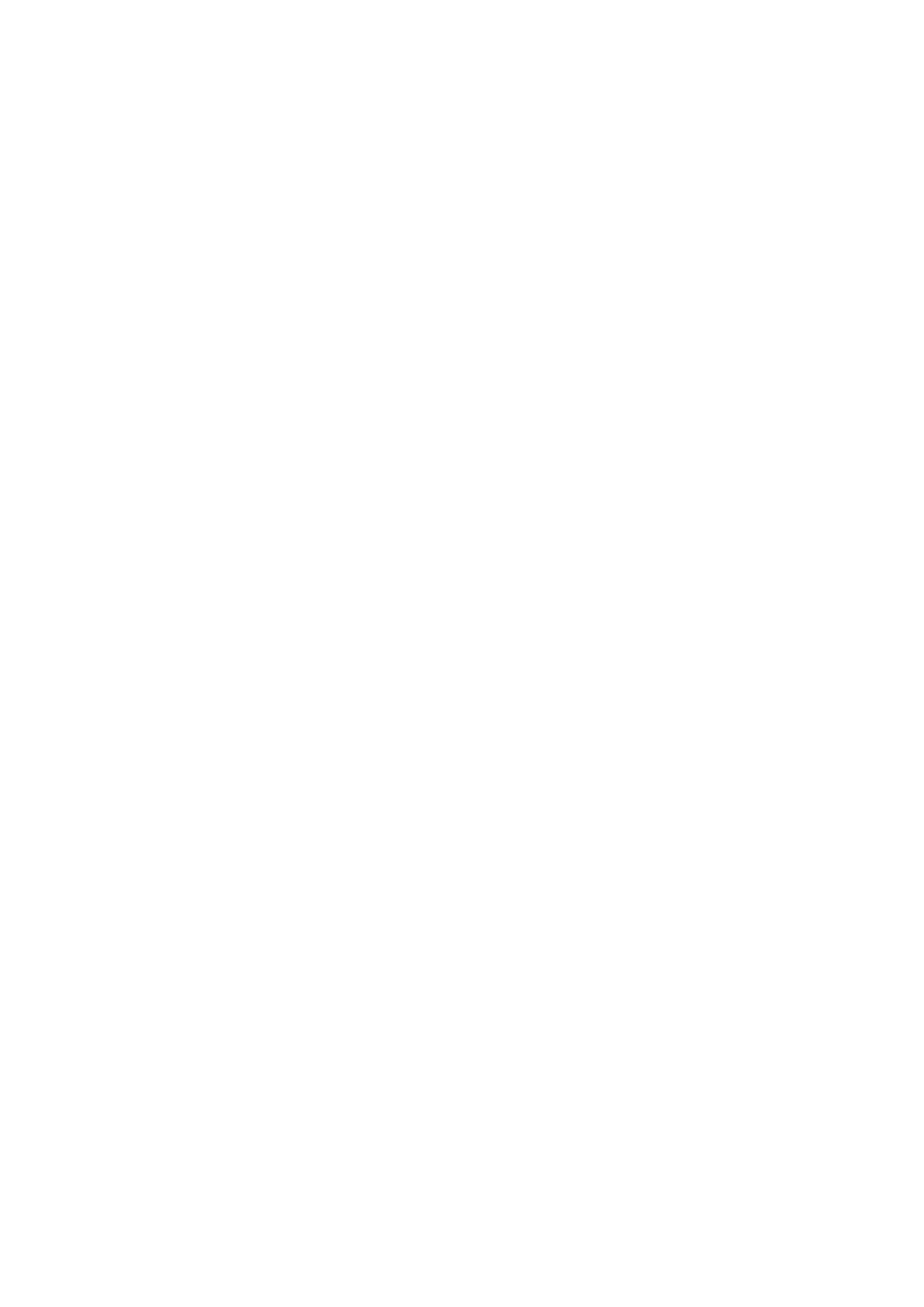
Dane techniczne: wyświetlacz...........................................................................................................................................26
Dane techniczne klawiatury................................................................................................................................................27
Dane techniczne tabliczki dotykowej................................................................................................................................27
Dane techniczne akumulatora............................................................................................................................................27
Dane techniczne zasilacza sieciowego.............................................................................................................................28
Wymiary i masa....................................................................................................................................................................28
Parametry środowiska........................................................................................................................................................ 29
Rodzdział 4: Technologia i podzespoły............................................................................................ 30
Zasilacz................................................................................................................................................................................. 30
Procesory............................................................................................................................................................................. 30
Sprawdzanie użycia procesora w Menedżerze zadań..............................................................................................30
Sprawdzanie użycia procesora w Monitorze zasobów............................................................................................ 30
Identyfikacja procesorów w systemie Windows 10....................................................................................................31
Identyfikacja procesorów w systemie Windows 8.1...................................................................................................31
Identyfikacja procesorów w systemie Windows 7......................................................................................................31
Mikroukłady........................................................................................................................................................................... 31
Identyfikacja chipsetu w Menedżerze urządzeń w systemie Windows 10..............................................................31
Identyfikacja chipsetu w Menedżerze urządzeń w systemie Windows 8.1.............................................................31
Identyfikacja chipsetu w Menedżerze urządzeń w systemie Windows 7...............................................................32
Intel HD Graphics ..........................................................................................................................................................32
Opcje wyświetlacza.............................................................................................................................................................32
Identyfikowanie karty graficznej (w systemie Windows 7 i Windows 10).............................................................. 32
Zmiana rozdzielczości ekranu (Windows 7, 8.1 i 10)................................................................................................. 32
Regulacja jasności w systemie Windows 10............................................................................................................... 32
Regulacja jasności w systemie Windows 8.1...............................................................................................................32
Regulacja jasności w systemie Windows 7................................................................................................................. 33
Podłączanie zewnętrznych wyświetlaczy (Windows 7, 8.1 i 10)............................................................................. 33
DDR4............................................................................................................................................................................... 33
Cechy pamięci......................................................................................................................................................................34
Sprawdzanie pamięci systemowej ..............................................................................................................................34
Sprawdzanie pamięci systemowej w programie konfiguracji systemu (BIOS)...................................................... 35
Testowanie pamięci za pomocą programu diagnostycznego ePSA....................................................................... 35
Opcje dysków twardych.....................................................................................................................................................35
Identyfikacja dysku twardego w systemie Windows 10............................................................................................35
Identyfikacja dysku twardego w systemie Windows 8.1...........................................................................................36
Identyfikacja dysku twardego w systemie Windows 7..............................................................................................36
Identyfikacja dysku twardego w systemie BIOS........................................................................................................36
Funkcje USB.........................................................................................................................................................................36
HDMI 1.4............................................................................................................................................................................... 38
Realtek ALC3246.................................................................................................................................................................39
Funkcje kamery....................................................................................................................................................................39
Uruchamianie kamery (Windows 7, 8.1 i 10)...............................................................................................................39
Uruchamianie aplikacji kamery..................................................................................................................................... 39
Rodzdział 5: Opcje konfiguracji systemu..........................................................................................41
Boot Sequence..................................................................................................................................................................... 41
Klawisze nawigacji................................................................................................................................................................41
Informacje o programie konfiguracji systemu................................................................................................................... 41
4
Spis treści

Otwieranie programu konfiguracji systemu......................................................................................................................42
Ekran General (Ogólne)......................................................................................................................................................42
Ekran System configuration (Konfiguracja systemu)..................................................................................................... 43
Opcje ekranu Video (Wideo)..............................................................................................................................................44
Ekran Security (Zabezpieczenia).......................................................................................................................................44
Opcje ekranu Secure boot (Bezpieczne uruchamianie)................................................................................................. 45
Ekran Performance (Wydajność)......................................................................................................................................46
Ekran Power management (Zarządzanie zasilaniem).....................................................................................................46
Ekran POST behavior (Zachowanie podczas testu POST)........................................................................................... 47
Ekran Wireless (Sieć bezprzewodowa)............................................................................................................................48
Ekran Maintenance (Konserwacja)...................................................................................................................................48
Opcje ekranu System logs (Rejestr systemowy)............................................................................................................ 49
SupportAssist System Resolution..................................................................................................................................... 49
Aktualizowanie systemu BIOS w systemie Windows .....................................................................................................49
Aktualizowanie systemu BIOS przy użyciu pamięci flash USB......................................................................................50
Hasło systemowe i hasło konfiguracji systemu................................................................................................................50
Przypisywanie hasła systemowego i hasła konfiguracji systemu..............................................................................51
Usuwanie lub zmienianie hasła systemowego i/lub hasła konfiguracji systemu..................................................... 51
Rodzdział 6: Rozwiązywanie problemów..........................................................................................53
Program diagnostyczny ePSA (Enhanced Pre-Boot System Assessment)................................................................53
Przeprowadzanie testu diagnostycznego ePSA....................................................................................................... 53
Rodzdział 7: Kontakt z firmą Dell.................................................................................................... 54
Spis treści
5

Serwisowanie komputera
Instrukcje dotyczące bezpieczeństwa
Aby uchronić komputer przed uszkodzeniem i zapewnić sobie bezpieczeństwo, należy przestrzegać następujących zaleceń dotyczących
bezpieczeństwa. O ile nie wskazano inaczej, każda procedura opisana w tym dokumencie opiera się na założeniu, że są spełnione
następujące warunki:
● Użytkownik zapoznał się z informacjami dotyczącymi bezpieczeństwa, jakie zostały dostarczone z komputerem.
● Podzespół można wymienić lub, jeśli został zakupiony oddzielnie, zainstalować po wykonaniu procedury wymontowywania w odwrotnej
kolejności.
UWAGA: Przed otwarciem jakichkolwiek pokryw lub paneli należy odłączyć komputer od wszystkich źródeł zasilania. Po zakończeniu
pracy wewnątrz komputera należy zainstalować pokrywy i panele oraz wkręcić śruby, a dopiero potem podłączyć komputer do
zasilania.
UWAGA: Przed przystąpieniem do wykonywania czynności wymagających otwarcia obudowy komputera należy zapoznać
się z instrukcjami dotyczącymi bezpieczeństwa, dostarczonymi z komputerem. Więcej informacji na temat postępowania
zgodnego z zasadami bezpieczeństwa znajduje się na stronie dotyczącej przestrzegania przepisów pod adresem www.dell.com/
regulatory_compliance.
OSTRZEŻENIE: Wiele napraw może być wykonywanych tylko przez wykwalifikowanego technika serwisowego.
Użytkownik może jedynie rozwiązywać problemy lub wykonywać proste naprawy autoryzowane w dokumentacji
produktu bądź według wskazówek zespołu wsparcia technicznego przekazywanych online lub telefonicznie. Uszkodzenia
wynikające z napraw serwisowych nieautoryzowanych przez firmę Dell nie są objęte gwarancją. Należy przeczytać
instrukcje bezpieczeństwa dostarczone z produktem i przestrzegać ich.
OSTRZEŻENIE: Aby uniknąć wyładowań elektrostatycznych, przed dotknięciem komputera w celu przeprowadzenia
demontażu należy skorzystać z uziemienia zakładanego na nadgarstek lub dotykać co jakiś czas niepomalowanej
metalowej powierzchni na obudowie komputera.
OSTRZEŻENIE: Z komponentami i kartami należy obchodzić się ostrożnie. Nie dotykać elementów ani styków na
kartach. Kartę należy trzymać za krawędzie lub za jej metalowe wsporniki. Komponenty, takie jak mikroprocesor, należy
trzymać za brzegi, a nie za styki.
OSTRZEŻENIE: Odłączając kabel, należy pociągnąć za wtyczkę lub umieszczony na niej uchwyt, a nie za sam kabel.
Niektóre kable mają złącza z zatrzaskami; jeśli odłączasz kabel tego rodzaju, przed odłączeniem naciśnij zatrzaski.
Pociągając za złącza, należy je trzymać w linii prostej, aby uniknąć wygięcia styków. Przed podłączeniem kabla należy
upewnić się, że oba złącza są prawidłowo zorientowane i wyrównane.
UWAGA: Kolor komputera i niektórych części może różnić się nieznacznie od pokazanych w tym dokumencie.
Wyłączanie komputera — Windows 10
Informacje na temat zadania
OSTRZEŻENIE:
Aby zapobiec utracie danych, należy zapisać i zamknąć wszystkie otwarte pliki i zakończyć wszystkie
programy.
1
6 Serwisowanie komputera

Kroki
1. Kliknij lub stuknij przycisk .
2. Kliknij lub stuknij przycisk , a następnie kliknij lub stuknij polecenie Wyłącz.
UWAGA: Sprawdź, czy komputer i wszystkie podłączone urządzenia są wyłączone. Jeśli komputer i podłączone do niego
urządzenia nie wyłączyły się automatycznie po wyłączeniu systemu operacyjnego, naciśnij przycisk zasilania i przytrzymaj go przez
około 6 sekundy w celu ich wyłączenia.
Wyłączanie komputera
Informacje na temat zadania
OSTRZEŻENIE: Aby zapobiec utracie danych, należy zapisać i zamknąć wszystkie otwarte pliki i zakończyć wszystkie
programy.
Kroki
1. Wyłączanie komputera (Windows 8.1):
● Za pomocą dotykowego urządzenia wskazującego:
a. Przeciągnij od prawej krawędzi ekranu, aby otworzyć menu paneli, a następnie wybierz panel Ustawienia.
b. Wybierz pozycję
, a następnie wybierz polecenie Zamknij.
lub
a. Na ekranie startowym dotknij pozycji , a następnie wybierz polecenie Zamknij.
● Za pomocą myszy:
a. Wskaż prawy górny róg ekranu i kliknij panel Ustawienia.
b. Kliknij pozycję , a następnie wybierz pozycję Zamknij.
lub
a. Na ekranie startowym kliknij pozycję
, a następnie wybierz polecenie Zamknij.
2. Wyłączanie komputera (Windows 7):
a. Kliknij przycisk Start .
b. Kliknij polecenie Zamknij.
lub
a. Kliknij przycisk Start
.
b. Kliknij strzałkę w prawym dolnym rogu menuStart, a następnie kliknij przycisk Wyloguj.
3. Sprawdź, czy komputer i wszystkie podłączone urządzenia są wyłączone. Jeśli komputer i podłączone do niego urządzenia nie
wyłączyły się automatycznie po wyłączeniu systemu operacyjnego, naciśnij przycisk zasilania i przytrzymaj go przez około 6 sekundy
w celu ich wyłączenia.
Wyłączanie komputera — Windows 7
Informacje na temat zadania
OSTRZEŻENIE:
Aby zapobiec utracie danych, należy zapisać i zamknąć wszystkie otwarte pliki i zakończyć wszystkie
programy.
Kroki
1. Kliknij przycisk Start (Rozpocznij).
2. Kliknij polecenie Zamknij.
Serwisowanie komputera
7

UWAGA: Sprawdź, czy komputer i wszystkie podłączone urządzenia są wyłączone. Jeśli komputer i podłączone do niego
urządzenia nie wyłączyły się automatycznie po wyłączeniu systemu operacyjnego, naciśnij przycisk zasilania i przytrzymaj go przez
około 6 sekundy w celu ich wyłączenia.
Przed przystąpieniem do serwisowania komputera
Kroki
1. Sprawdź, czy powierzchnia robocza jest płaska i czysta, aby uniknąć porysowania komputera.
2. Wyłącz komputer.
3. Oddokuj komputer, jeśli jest podłączony do urządzenia dokującego (zadokowany).
4. Odłącz od komputera wszystkie kable sieciowe (jeśli są dostępne).
OSTRZEŻENIE: Jeśli komputer jest wyposażony w port RJ45, odłączając kabel sieciowy, najpierw odłącz go od
komputera.
5. Odłącz komputer i wszystkie urządzenia peryferyjne od gniazdek elektrycznych.
6. Otwórz wyświetlacz.
7. Naciśnij przycisk zasilania i przytrzymaj przez kilka sekund, aby odprowadzić ładunki elektryczne z płyty systemowej.
OSTRZEŻENIE: Aby uniknąć porażenia prądem elektrycznym, przed wykonaniem czynności w punkcie 8 zawsze
należy odłączyć komputer od źródła zasilania, wyjmując kabel z gniazdka elektrycznego.
OSTRZEŻENIE: Aby uniknąć wyładowania elektrostatycznego, należy odprowadzać ładunki z ciała za pomocą opaski
uziemiającej zakładanej na nadgarstek lub dotykając co pewien czas nielakierowanej metalowej powierzchni (np.
złącza z tyłu komputera).
8. Wyjmij wszelkie zainstalowane w komputerze karty ExpressCard lub karty inteligentne z odpowiednich gniazd.
Po zakończeniu serwisowania komputera
Informacje na temat zadania
Po zainstalowaniu lub dokonaniu wymiany sprzętu a przed włączeniem komputera podłącz wszelkie urządzenia zewnętrzne, karty i kable.
OSTRZEŻENIE:
Aby uniknąć uszkodzenia komputera, należy używać akumulatorów przeznaczonych dla danego modelu
komputera Dell. Nie należy stosować akumulatorów przeznaczonych do innych komputerów Dell.
Kroki
1. Zainstaluj akumulator.
2. Zainstaluj pokrywę dolną.
3. Podłącz urządzenia zewnętrzne, takie jak replikator portów lub baza multimedialna, oraz zainstaluj wszelkie używane karty, na przykład
karty ExpressCard.
4. Podłącz do komputera kable telefoniczne lub sieciowe.
OSTRZEŻENIE:
Aby podłączyć kabel sieciowy, należy najpierw podłączyć go do urządzenia sieciowego, a następnie
do komputera.
5. Podłącz komputer i wszystkie urządzenia peryferyjne do gniazdek elektrycznych.
6. Włącz komputer.
8
Serwisowanie komputera

Wymontowywanie i instalowanie
komponentów
Ta sekcja zawiera szczegółowe instrukcje wymontowywania i instalowania komponentów w komputerze.
Zalecane narzędzia
Procedury przedstawione w tym dokumencie wymagają użycia następujących narzędzi:
● Wkrętak krzyżakowy nr 0
● Wkrętak krzyżakowy nr 1
● Rysik z tworzywa sztucznego
UWAGA: Wkrętak nr 0 jest przeznaczony do śrub 0–1, a wkrętak nr 1 do śrub 2–4.
Lista rozmiarów śrub
W poniższej tabeli przedstawiono listę śrub do poszczególnych elementów komputera wraz z ilustracjami.
UWAGA:
Przy wykręcaniu śrub z elementów zalecane jest, aby zanotować typ oraz liczbę śrub, a następnie umieścić je w pudełku na
śruby. Umożliwia to przykręcenie właściwych śrub w odpowiedniej liczbie podczas ponownego instalowania elementu.
UWAGA: Niektóre komputery mają powierzchnie magnetyczne. Przy instalowaniu elementów upewnij się, że na takich
powierzchniach nie zostały śruby.
UWAGA: Kolor śrub może się różnić w zależności od zamówionej konfiguracji.
Tabela 1. Latitude 3580 — wykaz śrub
Element Typ śruby Ilość Ilustracja
Pokrywa dolna Śruby mocujące
UWAGA: Śruby są
częścią pokrywy dolnej.
10
Bateria M2x3 4
Karta sieci WLAN M2x3 1
karta WWAN M2x3 1
Radiator (konfiguracja UMA)
Radiator (konfiguracja z autonomiczną kartą
graficzną)
M2,5x2,5 4
7
Wentylator systemowy M2x3 2
Dysk twardy M2x3 4
2
Wymontowywanie i instalowanie komponentów 9

Tabela 1. Latitude 3580 — wykaz śrub (cd.)
Element Typ śruby Ilość Ilustracja
M3x3 4
Panel we/wy M2,5x5 2
Złącze zasilania prądem stałym M2,5x5 3
Czytnik linii papilarnych M2x3 1
Touchpad M2x3 4
Zestaw wyświetlacza M2x3
M1,6x2
1
3
Panel LCD M1,6x2 6
Zawias wyświetlacza LCD M1,6x2
M2,5x3
2
4
Płyta główna M2x3 3
pokrywa dolna
Wymontowywanie pokrywy dolnej
Kroki
1. Wykonaj procedurę przedstawioną w sekcji Przed przystąpieniem do serwisowania komputera.
2. Aby zdjąć pokrywę dolną:
a. Poluzuj śruby M2,5 x L8,5 mocujące pokrywę dolną do podstawy komputera [1].
b. Podważ krawędź pokrywy dolnej [2].
UWAGA: Do podważenia krawędzi pokrywy dolnej może być potrzebny plastikowy rysik [2].
10 Wymontowywanie i instalowanie komponentów

3. Wyjmij pokrywę dolną z komputera.
Wymontowywanie i instalowanie komponentów
11

Instalowanie pokrywy dolnej
Kroki
1. Dopasuj pokrywę dolną do otworów na śruby w komputerze.
2. Dociśnij krawędzie pokrywy, aby ją osadzić (charakterystyczne kliknięcie).
3. Dokręć śruby M2,5xL8,5 mocujące pokrywę dolną do komputera.
4. Wykonaj procedurę przedstawioną w sekcji Po zakończeniu serwisowania komputera.
Akumulator
Środki ostrożności dotyczące akumulatora litowo-jonowego
OSTRZEŻENIE:
● Podczas obsługi akumulatora litowo-jonowego zachowaj ostrożność.
● Przed wyjęciem z systemu akumulator należy maksymalnie rozładować. Można to zrobić, odłączając zasilacz sieciowy
od systemu i czekając na wyładowanie się akumulatora.
● Nie wolno zgniatać, upuszczać lub uszkadzać akumulatora ani przebijać go.
● Nie wolno wystawiać akumulatora na działanie wysokiej temperatury ani rozmontowywać go lub jego ogniw.
● Nie należy naciskać powierzchni akumulatora.
● Nie wyginać akumulatora.
● Nie wolno podważać akumulatora żadnymi narzędziami.
● Podczas serwisowania tego produktu należy się upewnić, że żadne śruby nie zostały zgubione ani nie znajdują się
w nieodpowiednim miejscu, ponieważ grozi to przypadkowym przebiciem lub uszkodzeniem baterii bądź innych
komponentów systemu.
● Jeśli akumulator litowo-jonowy utknie w urządzeniu z powodu spuchnięcia, nie należy go przebijać, wyginać ani
zgniatać, ponieważ jest to niebezpieczne. W takim przypadku należy skontaktować się z pomocą techniczną
i uzyskać dalsze instrukcje.
● Jeśli akumulator litowo-jonowy utknie w urządzeniu z powodu spuchnięcia, nie należy go przebijać, wyginać ani
zgniatać, ponieważ jest to niebezpieczne. Aby uzyskać więcej informacji, skontaktuj się z pomocą techniczną firmy
Dell. Zobacz https://www.dell.com/support.
●
Należy kupować tylko oryginalne baterie dostępne na stronie https://www.dell.com lub u autoryzowanych partnerów
i sprzedawców produktów firmy Dell.
Wymontowywanie akumulatora
Kroki
1. Wykonaj procedurę przedstawioną w sekcji Przed przystąpieniem do serwisowania komputera.
2. Wymontuj następujące elementy:
a. pokrywa dolna
3. Aby wyjąć akumulator:
a. Odłącz kabel akumulatora od złącza na płycie systemowej [1].
b. Wykręć śruby M2,0x3,0 mocujące akumulator do komputera [2].
c. Wyjmij akumulator z komputera [3].
12
Wymontowywanie i instalowanie komponentów

Instalowanie akumulatora
Kroki
1. Włóż akumulator do wnęki w komputerze.
2. Podłącz kabel do akumulatora.
3. Dokręć śruby M2,0xL3 mocujące akumulator do komputera.
4. Zainstaluj następujące elementy:
a. pokrywa dolna
5. Wykonaj procedurę przedstawioną w sekcji Po zakończeniu serwisowania komputera.
Klawiatura
Wymontowywanie klawiatury
Kroki
1. Wykonaj procedurę przedstawioną w sekcji Przed przystąpieniem do serwisowania komputera.
2. Wymontuj następujące elementy:
a. pokrywa dolna
b. akumulator
3. Delikatnie podważ klawiaturę rysikiem z tworzywa sztucznego.
Wymontowywanie i instalowanie komponentów
13

4. Podważ dolną krawędź klawiatury [1], a następnie odwróć ją [2].
14
Wymontowywanie i instalowanie komponentów

5. Następnie odłącz złącze podświetlenia klawiatury [1] i złącze klawiatury [2].
Wymontowywanie i instalowanie komponentów
15

6. Wyjmij klawiaturę z komputera.
16
Wymontowywanie i instalowanie komponentów

Instalowanie klawiatury
Kroki
1. Podłącz kabel klawiatury i kabel podświetlenia klawiatury (opcjonalny) do odpowiednich złączy w komputerze.
2. Wyrównaj klawiaturę i delikatnie dociśnij, aż zatrzaśnie się z powrotem na miejscu.
3. Zainstaluj następujące elementy:
a. akumulator
b. pokrywa dolna
4. Wykonaj procedurę przedstawioną w sekcji Po zakończeniu serwisowania komputera.
karta WLAN
Wymontowywanie karty sieci WLAN
Kroki
1. Wykonaj procedurę przedstawioną w sekcji Przed przystąpieniem do serwisowania komputera.
2. Wymontuj następujące elementy:
a. pokrywa dolna
b. akumulator
3. Aby wymontować kartę sieci WLAN, wykonaj następujące czynności:
a. Wykręć śrubę M2xL3 mocującą metalowy wspornik karty sieci WLAN do systemu [1].
Wymontowywanie i instalowanie komponentów
17

b. Unieś i wyjmij metalowy wspornik karty sieci WLAN [2].
c. Odłącz dwa kable łączące kartę sieci WLAN z anteną [3].
d. Wyjmij kartę sieci WLAN z gniazda na płycie systemowej [4].
Instalowanie karty sieci WLAN
Kroki
1. Włóż kartę sieci WLAN do gniazda na płycie systemowej.
2. Podłącz dwa kable antenowe do karty sieci WLAN.
3. Załóż metalowy wspornik na kartę sieci WLAN.
4. Dokręć śrubę M2xL3 mocującą kartę sieci WLAN ze wspornikiem do płyty systemowej.
5. Zainstaluj następujące elementy:
a. akumulator
b. pokrywa dolna
6. Wykonaj procedurę przedstawioną w sekcji Po zakończeniu serwisowania komputera.
karta WWAN
Wymontowywanie karty sieci WWAN
Kroki
1. Wykonaj procedurę przedstawioną w sekcji Przed przystąpieniem do serwisowania komputera.
2. Wymontuj następujące elementy:
18
Wymontowywanie i instalowanie komponentów

a. pokrywa dolna
b. akumulator
3. Aby wymontować kartę sieci WWAN, wykonaj następujące czynności:
a. Wykręć śrubę M2xL3 mocującą kartę sieci WWAN do płyty systemowej [1], a następnie wyciągnij kartę sieci WWAN ze złącza [2].
Instalowanie karty sieci WWAN
Kroki
1. Włóż kartę sieci WWAN do gniazda na płycie systemowej.
2. Dokręć śrubę M2XL3 mocującą kartę sieci WWAN do płyty systemowej.
3. Zainstaluj następujące elementy:
a. akumulator
b. pokrywa dolna
4. Wykonaj procedurę przedstawioną w sekcji Po zakończeniu serwisowania komputera.
Moduł pamięci
Wymontowywanie modułu pamięci
Kroki
1. Wykonaj procedurę przedstawioną w sekcji Przed przystąpieniem do serwisowania komputera.
2. Wymontuj następujące elementy:
a. pokrywa dolna
b. akumulator
3. Aby wymontować moduł pamięci, wykonaj następujące czynności:
Wymontowywanie i instalowanie komponentów
19

a. Rozsuń zatrzaski modułu pamięci [1].
b. Unieś moduł pamięci i wyjmij go z płyty systemowej [2].
Instalowanie modułu pamięci
Kroki
1. Umieść moduł pamięci w gnieździe na płycie systemowej.
2. Delikatnie naciśnij moduł pamięci, aż zatrzaski zatrzasną się na miejscu.
3. Zainstaluj następujące elementy:
a. akumulator
b. pokrywa dolna
4. Wykonaj procedurę przedstawioną w sekcji Po zakończeniu serwisowania komputera.
Dysk twardy
Wyjmowanie napędu dysku twardego (HDD)
Kroki
1. Wykonaj procedurę przedstawioną w sekcji Przed przystąpieniem do serwisowania komputera.
2. Wymontuj następujące elementy:
a. pokrywa dolna
b. akumulator
3. Aby wymontować napęd dysku twardego:
a. Odłącz kabel napęd dysku twardego od płyty systemowej [1].
b. Wykręć śruby M2xL3 mocujące napęd dysku twardego do podparcia dłoni [2].
20
Wymontowywanie i instalowanie komponentów
Strona się ładuje...
Strona się ładuje...
Strona się ładuje...
Strona się ładuje...
Strona się ładuje...
Strona się ładuje...
Strona się ładuje...
Strona się ładuje...
Strona się ładuje...
Strona się ładuje...
Strona się ładuje...
Strona się ładuje...
Strona się ładuje...
Strona się ładuje...
Strona się ładuje...
Strona się ładuje...
Strona się ładuje...
Strona się ładuje...
Strona się ładuje...
Strona się ładuje...
Strona się ładuje...
Strona się ładuje...
Strona się ładuje...
Strona się ładuje...
Strona się ładuje...
Strona się ładuje...
Strona się ładuje...
Strona się ładuje...
Strona się ładuje...
Strona się ładuje...
Strona się ładuje...
Strona się ładuje...
Strona się ładuje...
Strona się ładuje...
-
 1
1
-
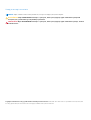 2
2
-
 3
3
-
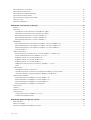 4
4
-
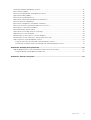 5
5
-
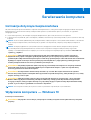 6
6
-
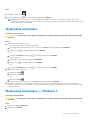 7
7
-
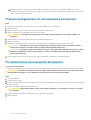 8
8
-
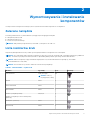 9
9
-
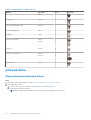 10
10
-
 11
11
-
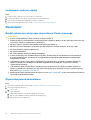 12
12
-
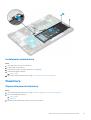 13
13
-
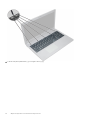 14
14
-
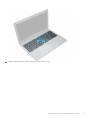 15
15
-
 16
16
-
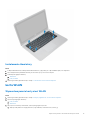 17
17
-
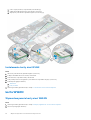 18
18
-
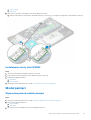 19
19
-
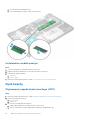 20
20
-
 21
21
-
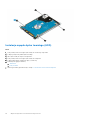 22
22
-
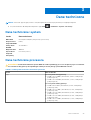 23
23
-
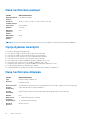 24
24
-
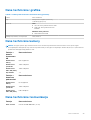 25
25
-
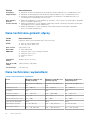 26
26
-
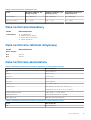 27
27
-
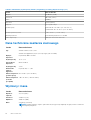 28
28
-
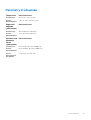 29
29
-
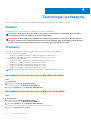 30
30
-
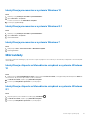 31
31
-
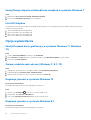 32
32
-
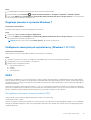 33
33
-
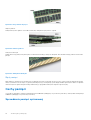 34
34
-
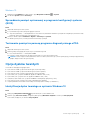 35
35
-
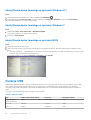 36
36
-
 37
37
-
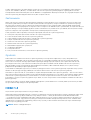 38
38
-
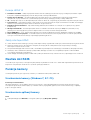 39
39
-
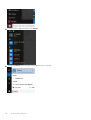 40
40
-
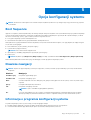 41
41
-
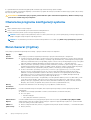 42
42
-
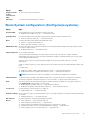 43
43
-
 44
44
-
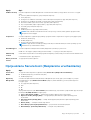 45
45
-
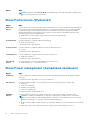 46
46
-
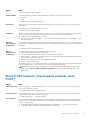 47
47
-
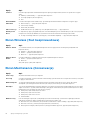 48
48
-
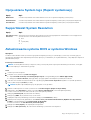 49
49
-
 50
50
-
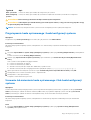 51
51
-
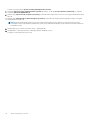 52
52
-
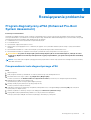 53
53
-
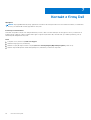 54
54
Dell Latitude 3580/3588 Instrukcja obsługi
- Typ
- Instrukcja obsługi
Powiązane artykuły
-
Dell Latitude 3480/3488 Instrukcja obsługi
-
Dell Vostro 15 3568 Instrukcja obsługi
-
Dell Precision 5530 Instrukcja obsługi
-
Dell Latitude 3590 Instrukcja obsługi
-
Dell Inspiron 5391 Instrukcja obsługi
-
Dell Latitude 3400 Instrukcja obsługi
-
Dell Latitude 3500 Instrukcja obsługi
-
Dell Latitude 3390 2-in-1 Instrukcja obsługi
-
Dell Latitude 3480/3488 Instrukcja obsługi
-
Dell Latitude 5490 Instrukcja obsługi